Ako sa zbaviť choroby v DAYZ

DAYZ je hra plná šialených, nakazených ľudí v postsovietskej krajine Černarus. Zistite, ako sa zbaviť choroby v DAYZ a udržte si zdravie.
Vytvorenie snímky obrazovky cez mobilné zariadenie je jednoduché. Smartfóny majú väčšinou zabudované príkazové tlačidlá/nastavenia, ktoré vám pomocou kombinácie tlačidiel umožňujú snímať čokoľvek v priebehu niekoľkých sekúnd. Pokiaľ však ide o vytvorenie snímky obrazovky na počítači so systémom Windows, môžete to považovať za skľučujúcu úlohu.
Dokonca aj technicky zdatní používatelia, ktorí majú všetky zručnosti na to, aby zvládli umenie technológie, ako sú jednotlivci, ktorí si môžu bezplatne spustiť webovú stránku alebo vedia, ako vyvinúť aplikáciu, nedokážu urobiť snímky obrazovky na počítači so systémom Windows.
Prvá vec, ktorú musíte vedieť, je, že existuje niekoľko metód na vytváranie snímok obrazovky pomocou počítača so systémom Windows. Niekedy to zahŕňa použitie klávesu Print Screen (PrtScr), zatiaľ čo iné prípady vyžadujú nástroj na vystrihovanie. Tento článok vás prevedie krokmi na vytváranie snímok obrazovky pomocou nástroja Windows Snipping Tool.
Obsah
Ako používať nástroj na vystrihovanie na vytváranie snímok obrazovky
V niektorých prípadoch môžete urobiť snímku obrazovky a vytvoriť tak kópiu všetkého, čo máte na obrazovke otvorené, čo robí nástroj na vystrihovanie. Máte možnosť ho použiť, uložiť a zdieľať recenzie filmov/kníh, recepty, metódy, chyby a správy. Môžete zachytiť celú obrazovku alebo jej malú časť. Používateľ môže úryvok poslať aj e-mailom prostredníctvom nástroja na strihanie, uložiť ho a pridať poznámky.
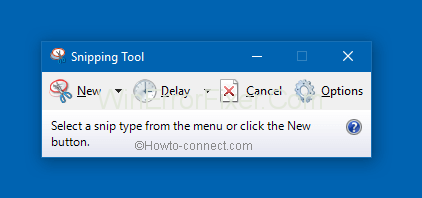
Tu sú niektoré zo záberov, ktoré môžete zachytiť:
Po zachytení úryvku nájdete kópiu v okne Nástroj na strihanie. Odtiaľ môžete úryvok uložiť, komentovať alebo zdieľať. Nižšie uvedená agenda ukazuje, ako môžete použiť nástroj na vystrihovanie.
Ako otvoriť nástroj na vystrihovanie
v systéme Windows 7
Vyberte tlačidlo „ Štart “ a do vyhľadávacieho poľa na paneli úloh zadajte „ Nástroj na vystrihovanie “. Nakoniec vyberte zo zoznamu výsledkov „ Nástroj na vystrihovanie “.
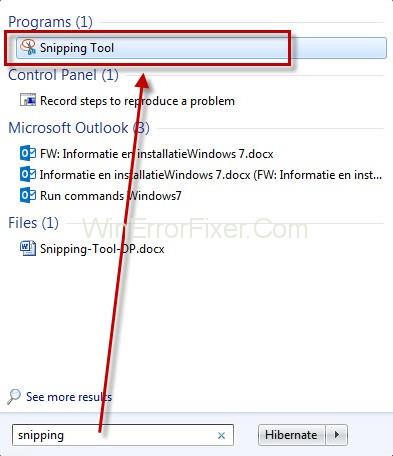
v systéme Windows RT 8.1 a Windows 8.1
Potiahnite kurzorom z pravého okraja obrazovky a kliknite na „ Hľadať “. Ak namiesto toho používate myš, ukážte smerom k pravému dolnému rohu obrazovky, potiahnite kurzor myši nahor a potom klepnite na „ Hľadať “. Potom do vyhľadávacieho poľa napíšte „nástroj na vystrihovanie“ a zo zoznamu výsledkov vyberte „ Nástroj na vystrihovanie “.
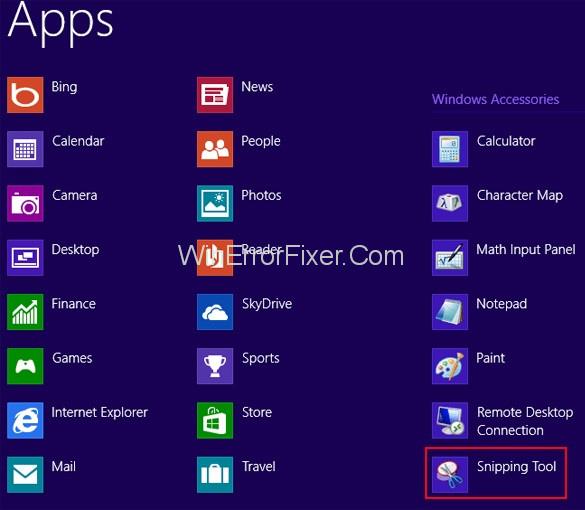
v systéme Windows 10
Kliknite na tlačidlo „ Štart “, zadajte a vyhľadajte „Nástroj na vystrihovanie“ do vyhľadávacieho poľa na paneli úloh. Pokračujte výberom „nástroja na vystrihovanie“ zo zoznamu výsledkov.
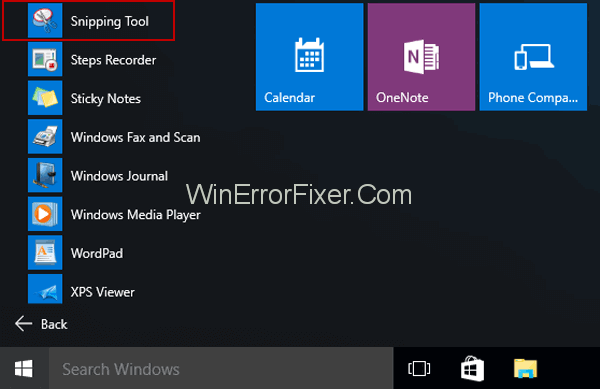
Ako urobiť snímku obrazovky
Pravdepodobne už viete, že urobiť snímku obrazovky na počítači so systémom Windows nie je také ťažké, ako si ľudia myslia. Je to celkom jednoduché. V nástroji na vystrihovanie stačí vybrať „ režim “ (pri starších verziách ťuknite na šípku umiestnenú vedľa tlačidla „ nové “), vyberte druh výrezu, ktorý chcete, aby bola snímka obrazovky, a potom vyberte oblasť obrazovky, ktorú chcete zachytiť. . A môžete ísť!
Ako urobiť snímku obrazovky menu na PC
Krok 1: Po otvorení nástroja na vystrihovanie otvorte druh ponuky, z ktorej chcete snímku. Ak používate Windows 7, pred otvorením ponuky stlačte ' Esc '.)
Krok 2: Stlačte klávesy ' Ctrl + PrtScn '. To vám umožní urobiť snímku otvorenej ponuky a celej obrazovky.
Krok 3: Klepnite na „ Režim “ (pri starších verziách kliknite na šípku vedľa tlačidla „nové“), vyberte požadovaný typ výrezu a potom vyberte oblasť obrazovky, ktorú chcete zachytiť.
Ako anotovať úryvok
Vedeli ste, že po zachytení snímky môžete kresliť alebo písať cez ňu alebo okolo nej kliknutím na tlačidlá zvýrazňovača alebo pera? Ak chcete čiary vymazať, vyberte možnosť „ Guma “ a odstráňte čiary, ktoré ste nakreslili.
Ako uložiť úryvok
Krok 1: Po zachytení úryvku vyberte možnosť „ Uložiť úryvok “.
Krok 2: Zadajte názov súboru, umiestnenie, zadajte pole „ Uložiť ako “ a nakoniec klepnite na „ Uložiť “.
Ako odstrániť URL
Pri vytváraní snímky obrazovky z prehliadača Windows a jej ukladaní ako súboru HTML sa adresa URL zobrazí pod výrezom. Adresu URL môžete skryť takto:
Krok 1: Výber tlačidla „ Možnosti “ z nástroja na vystrihovanie.
Krok 2: Zrušte začiarknutie políčka „ Zahrnúť adresu URL pod výstrižky (iba HTML) “ v poli Možnosti nástrojov na vystrihovanie a kliknite na „ OK “.
Čítať ďalej:
Záver
Vytvorenie snímky obrazovky na počítači so systémom Windows nebolo nikdy jednoduchšie. Prečítaním tohto článku budete môcť zachytiť správny druh úryvku, pridať anotáciu a uložiť.
DAYZ je hra plná šialených, nakazených ľudí v postsovietskej krajine Černarus. Zistite, ako sa zbaviť choroby v DAYZ a udržte si zdravie.
Naučte sa, ako synchronizovať nastavenia v systéme Windows 10. S touto príručkou prenesiete vaše nastavenia na všetkých zariadeniach so systémom Windows.
Ak vás obťažujú štuchnutia e-mailov, na ktoré nechcete odpovedať alebo ich vidieť, môžete ich nechať zmiznúť. Prečítajte si toto a zistite, ako zakázať funkciu štuchnutia v Gmaile.
Nvidia Shield Remote nefunguje správne? Tu máme pre vás tie najlepšie opravy, ktoré môžete vyskúšať; môžete tiež hľadať spôsoby, ako zmeniť svoj smartfón na televízor.
Bluetooth vám umožňuje pripojiť zariadenia a príslušenstvo so systémom Windows 10 k počítaču bez potreby káblov. Spôsob, ako vyriešiť problémy s Bluetooth.
Máte po inovácii na Windows 11 nejaké problémy? Hľadáte spôsoby, ako opraviť Windows 11? V tomto príspevku sme uviedli 6 rôznych metód, ktoré môžete použiť na opravu systému Windows 11 na optimalizáciu výkonu vášho zariadenia.
Ako opraviť: chybové hlásenie „Táto aplikácia sa nedá spustiť na vašom počítači“ v systéme Windows 10? Tu je 6 jednoduchých riešení.
Tento článok vám ukáže, ako maximalizovať svoje výhody z Microsoft Rewards na Windows, Xbox, Mobile a iných platforiem.
Zistite, ako môžete jednoducho hromadne prestať sledovať účty na Instagrame pomocou najlepších aplikácií, ako aj tipy na správne používanie.
Ako opraviť Nintendo Switch, ktoré sa nezapne? Tu sú 4 jednoduché riešenia, aby ste sa zbavili tohto problému.






